Vi har mange netværkskort til rådighed for at kunne surfe på internettet. Det er dog ikke alle, der er ens. Vi kan have Wi-Fi netværkskort, der accepterer monitortilstand og pakkeinjektion . Dette er et must for at udføre Wi-Fi-revisioner. Derfor har vi brug for et kompatibelt kort. I denne artikel skal vi tale om det, og vi vil give nogle retningslinjer for at vide, om chipsættet på et Wi-Fi-netværkskort understøtter overvågningstilstand og pakkeinjektion eller ej.
Hvad er monitor mode

Først og fremmest skal vi forklare, hvad der er skærmtilstand som nogle Wi-Fi-kort har består af. Også kendt som lyttetilstand, bruges den til at fange data. Grundlæggende begynder kortet at fange Wi-Fi-pakker, der er omkring det. Du vil være i stand til at analysere de klienter, der er forbundet til et netværk, ud over adgangspunktet.
Denne funktion er vigtig for at kunne udføre en netværksrevision . For eksempel for at teste en WEP-nøgle. For at bruge det er det nødvendigt at bruge en række hackingværktøjer, såsom Kali Linux styresystem, som har mange programmer.
Derfor er skærmtilstand en af de tilstande, som Wi-Fi-netværkskortet kan fungere i. Hvad den kommer til at gøre er "lyt" til alle pakkerne omkring det og være i stand til at analysere dem og identificere kommunikationen. For at bruge det skal kortet selvfølgelig være kompatibelt.
Sådan ved jeg, om mit netværkskort understøtter det
Efter at have forklaret, hvad skærmtilstanden består af, skal vi tale om, hvordan vi kan vide, om et Wi-Fi-netværkskort virkelig er kompatibelt eller ej. Vi bliver nødt til at følge en række trin, fra nogle simple, hvor vi kun skal søge efter information på internettet til andre, hvor vi skal gøre noget andet på computeren.
Kend netværkskortets chipset
Det første og nemmeste er at kender det nøjagtige chipsæt som Wi-Fi-netværkskortet bruger. På denne måde skal vi kun gå til Google og finde detaljerede oplysninger om den model og finde ud af, om den accepterer monitortilstand og pakkeinjektion. Til dette kan vi gå til Wi-Fi-kortboksen.

Vi kan endda gå direkte til selve kortet og se en sticker hvor informationen om den præcise model normalt kommer. Vi skal bare skrive det ned og lave en søgning på Google, hvor vi finder alle de data, der interesserer os.

Find kortchipsættet i Windows
Men ud over at se det i æsken eller på selve kortet, kan vi også se det i Windows . De fleste Wi-Fi-kort bruger chipset fra producenten Realtek, men der er nogle modeller, der har skærmtilstand og andre, der ikke har, så du bør kende den nøjagtige model.
Vi skal gå til Start, vi leder efter Enhedshåndtering, vi går til Netværk adaptere, og der leder vi efter den adapter, der interesserer os. Vi kan også gå ind fra kontrolpanelet og gå til enhedssektionen, hvor vi ankommer til samme sektion.
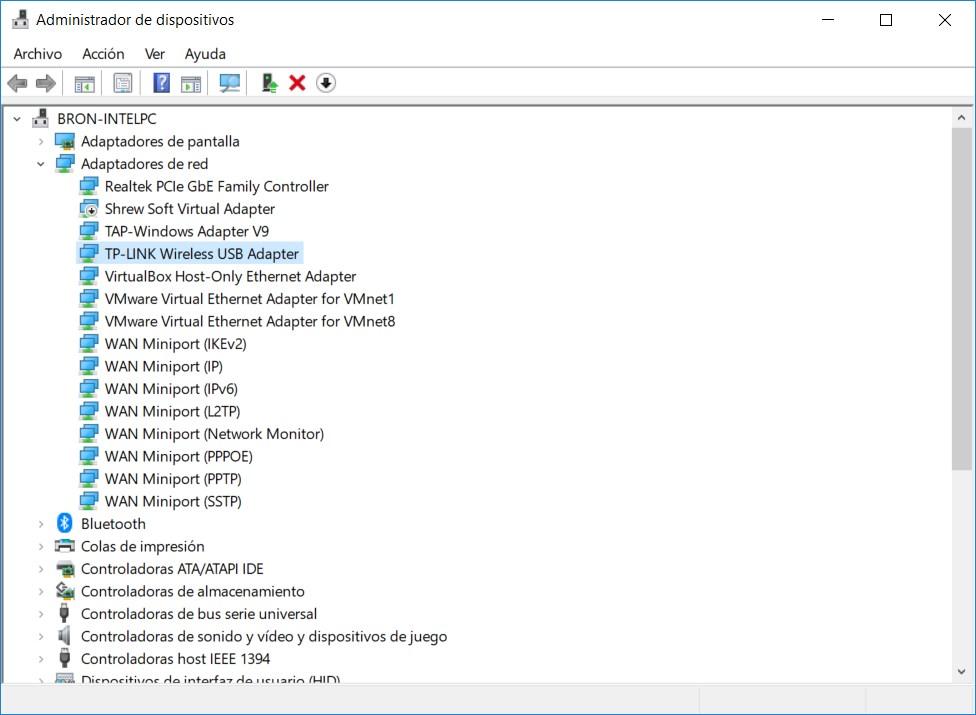
En gang her skal du dobbeltklik på tilsvarende netværkskort. Vi skal give detaljer og vælge ID. Hardware. Dette giver os mulighed for at kende den nøjagtige model af kortet, og ved blot at lave en Google-søgning kan vi finde information om vores chipset, og om det understøtter skærmtilstand eller ej.
En anden mulighed for at finde ud af, hvilket chipsæt der er på Wi-Fi-netværkskortet, som vi har i Windows, er at bruge tredjepartsprogrammer. Hvis vi ønsker mere detaljerede oplysninger, eller vi har problemer med at finde disse data i Windows, kan vi installere DriverIdentifier eller AIDA64.
Se netværkskortchipsættet i Linux
Vi kan også udføre en række trin i en Linux operativsystem for at finde chipsættet på Wi-Fi-netværkskortet. For eksempel, hvis vi har en Debian-version installeret, skal vi bruge kommandoerne "Ispci", for at kontrollere de enheder, der er tilsluttet PCI'en, og "Isusb", som bruges til at se de enheder, der er tilsluttet via USB. Husk, at et Wi-Fi-netværkskort kan være PCI og USB.
I vores eksempel har vi lagt kortet i et Debian-system, og vi kan se dette output fra "Isusb", hvor det direkte indikerer modellen af Atheros AR9271-chipsættet.
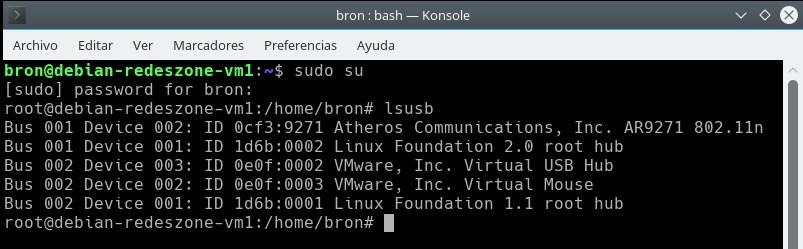
Alternativt er det også muligt at vide, om vores Wi-Fi-netværkskort understøtter monitor-tilstand ved at installere aircrack-ng-pakken i vores distribution, samt bruge distributioner orienteret til Wi-Fi-revisioner, såsom WifiSlax eller Kali Linux. Når vi har det installeret, skal vi udføre airmon-ng kommandoen.
Kend chipsættet på WiFi-kortet, før du køber det
Mange brugere vil gerne vide, om et kort har skærmtilstand eller ej, før du køber det. Dette vil give dem mulighed for at vælge mellem alle de muligheder, der er, og erhverve en, der virkelig er kompatibel og være i stand til at bruge den til dette formål.
I denne forstand kan vi gøre brug af Wikidevi internet side. Der kan vi finde en stor database med kun modeller af Wi-Fi-kort og deres tilsvarende hardwareversioner. På denne måde vil vi vide i detaljer, hvilken hardware den bruger og kigge efter information om chipsættet for at vide, om den understøtter skærmtilstand eller ej.
Husk dog, at nogle producentmodeller har tre hardwarerevisioner. Det betyder, at en af dem muligvis understøtter skærmtilstand, men resten gør det ikke. Derfor skal vi virkelig finde ud af, om den version virker for os eller ej.
Også den Acryl WiFi officielle hjemmeside har en sektion, hvor vi kan se de vigtigste Wi-Fi-kort, der understøtter skærmtilstand i Windows. Men i de fleste tilfælde, hvis du understøtter skærmtilstand på Windows, vil den også understøtte det på Linux. WifiSlax viser også, hvilke kort der er kompatible til din distribution.
Kort sagt er skærmtilstand en funktion, som nogle Wi-Fi-netværkskort har. Vi har forklaret, hvordan man ved, om vores er kompatibel eller ej i både Windows og Linux, samt at vide, hvad denne funktion egentlig fungerer til.